- 05 нау. 2024 01:29
- 352
Графикалық обьектілерді және көркем жазуларды кірістіру
Тақырыбы: « Графикалық обьектілерді және көркем жазуларды кірістіру»
Информатика
Сыныбы: 6
Тақырыбы: Графикалық обьектілерді және көркем жазуларды кірістіру
Мақсаты:
1. Білімділік: Оқушыларға мәтіндік құжаттарға графикалық кескінді кірістіру жайлы мәліметтер беру. Құжатқа суреттер енгізу әдіс - тәсілдерін үйрету, көрсету.
2. Дамытушылық: Оқушылардың ой - өрісін дамыту, танымдылыққа, ізденімпаздыққа баулу, шығармашылық қабілетін дамыту, пәнге деген қызығушылықтарын арттыру. Құжаттарды безендіруге, әртүрлі суреттерді енгізу түрлерін білу қажет.
3. Тәрбиелік: жылдамдыққа, сауаттылыққа, әр сабақта ҚЕ сақтауға, техникалық құралдарды сақтауға тәрбиелеу.
Сабақтың әдістері: түсіндіру, сұрақ - жауап, ой қозғау, өз бетімен жұмыс, жеке жұмыс, шығармашылық жұмыс.
Сабақтың түрі: жаңа сабақты игерту.
Көрнекілігі: интерактивті тақта, компьютер, суреттер, карточкалар, электронды оқулық. MS Office программалары.
Пәнаралық байланыс: қазақ тілі, сурет, математика.
Сабақтың барысы:
І. Ұйымдастыру бөлімі
- Сәлеметсіздер ме? Сыныпты түгендеу.
1. Сабақты бастамас бұрын қауіпсіздік техника ережесін айтып шығамыз. Әрқайсысың бір ережеден айтып кетесіңдер, қайталанбауы тиіс.
2. «Сені көргеніме қуаныштымын...» жаттығуы
Мақсаты: Қатысушылардың жағымды жақтарын анықтау.
Жаттығу барысы
Әрбір қатысушы өз көршісіне келесі сөздерді айтады: «Мен сені көргеніме қуаныштымын, себебі...». Бұл сөйлемді адамның сыртқы келбетіне байланысты сөзбен емес, мінез ерекшеліне байланысты сөзбен аяқтау керек.
ІІ. Үй жұмысын тексеру
«Теңіздегі шабуыл» ойыны
А1: MS WORD қандай программа?
А2: MS WORD редакторын қалай іске қосамыз?
А3: Жаңа құжатты қай менюдің көмегімен ашамыз?
А4: Құжатқа кестені қалай орнатамыз?
Б1: батырмасының қызметі?
Б2: батырмасының қызметі?
Б3: батырмасының қызметі?
Б4: батырмасының қызметі?
В1: батырмасының қызметі?
В2: батырмасының қызметі?
В3: Мәтінді енгізгенде ENTER пернесін қай кезде басу керек
В4: Бас әріп салу үшін қай пернені басулы күйде ұстап тұрамыз?
Г1: Бас әріптер режимін қосатын перне қалай аталады?
Г2: информатикалық жұмбақ
Г3: информатикалық жұмбақ
Г4: информатикалық жұмбақ
ІІІ. Жаңа тақырыпқа кіріспе
1. Мәтіндік процессор? – WORD
2. Септік жалғауы? – ТЫҢ
3. Ағылшынша ‘’grapho’’ сөзінің қазақша, орысша аудармасы қандай? – ГРАФИКА
4. Сын есім тудыратын жұрнақ? – ЛЫҚ
5. “Возможности”- сөзінің қазақша аудармасы қандай? – МҮМКІНДІКТЕР
Осы сөздерден «Word - тың графикалық мүмкіндіктері» деген сөйлем бүгінгі тақырыбымыз ашылады.
ІV. Жаңа сабақ
Енді біз бүгінгі сабақта мәтіндік құжатқа графикалық мүмкіндіктерін енгізу жолдарын қарастырамыз.. Мәтіндік құжатта тек мәтін енгізіп қана емес оған әртүрлі суреттерді кірістіріп те, безендіру үшін фигуралық мәтін енгізіп те жұмыс жасауға болады.
Графикалық кескіндерді немесе суреттерді дайын суреттер кітапханасынан қоюға немесе өздерің білетін графиктік редакторларда дайындап алып, оны мәтіндік құжаттарыңа кірістіруге де болады.
Дайын сурет қорынан сурет кірістіру жолдары:
1. Мәтіннің сурет кірістіретін жеріне курсорды орналастырасыңдар.
2. Вставка - Рисунок - Картинки командасын орындайсыңдар.
3. Коллекция картинок командасын орындайсыңдар.
4. Избранное терезесі ашылады.
5. Терезенің сол жақ бөлігінен Коллекции Microsoft OFFICE бетін ашасыңдар.
6. Суреттері бар бөлімдердің ішінен қажетті бөлімді таңдап, оң жақ бөліктен қажетті суреттің жанындағы стрелка батырманың үстінде маус батырмасын шертесіңдер.
7. Шыққан динамикалық менюден Копировать батырмасын шертесіңдер.
8. Терезені жауып, сурет енгізетін жерге курсорды қойып, Правка - Вставить командасын орындайсыңдар.
9. Сонда сурет мәтінге кірістіріледі.
10. Суреттің өлшемі ұнамаса оны кішірейтуге немесе үлкейтуге болады. Ол үшін суреттің үстінде маустың сол жақ батырмасын бір рет шертіңдер. Суреттің жақтауларында сегіз төртбұрыш пайда болады. Сол төртбұрыштардың үстіне маус нұсқағышын апарсаңдар екі жаққа бағытталған стрелка пайда болады. Сол стрелка бағытымен суреттің өлшемін маустың сол жақ батырмасын басулы күйде ұстап созып өзгертуге болады.
11. Суреттің өлшемін өзгерткен соң оның үстінде маустың сол жақ батырмасын шертіп, Формат рисунка командасын орындаңдар. Формат рисунка терезесінде Положение қосымшасында шертіңдер де, Поверх текста опциясының жалаушасын алып тастаңдар. ОК - ді басыңдар. Енді суреттеріңді қалаған жерлеріңе апарып қоюға болады.
12. Кірістірген сурет мәтіннің оң жақ немес сол жақ шетінде орналасуы үшін, Обтекание қосымшасын таңдау керек. Одан кейін қажетті жағдайды таңдап ОК - ді басу керек.
Фигуралық мәтін кірістіру.
Егер мәтіннің тақырыбын немесе мәтін ішінде кездесетін ерекше сөздерді әдемілеп жазу керек болса, онда фигуралық мәтін енгізуге болады.
Ол үшін:
1. Меңзерді фигуралық мәтін орналасатын жерге қойып, Вставка - Рисунок - Обьект WORDART командасын орындау керек.
2. Коллекция WORDART терезесінде ұнаған қаріп стилін шертіп, ОК - ді басыңдар.
3. Изменение текста WORDART терезесі пайда болады. Ондағы Текст надписи өрісіне өздеріңнің мәтіндеріңді енгізіңдер де, ОК - ді басыңдар.
4. Мауспен фигуралық жазбаны орнатыңдар.
Информатика
Сыныбы: 6
Тақырыбы: Графикалық обьектілерді және көркем жазуларды кірістіру
Мақсаты:
1. Білімділік: Оқушыларға мәтіндік құжаттарға графикалық кескінді кірістіру жайлы мәліметтер беру. Құжатқа суреттер енгізу әдіс - тәсілдерін үйрету, көрсету.
2. Дамытушылық: Оқушылардың ой - өрісін дамыту, танымдылыққа, ізденімпаздыққа баулу, шығармашылық қабілетін дамыту, пәнге деген қызығушылықтарын арттыру. Құжаттарды безендіруге, әртүрлі суреттерді енгізу түрлерін білу қажет.
3. Тәрбиелік: жылдамдыққа, сауаттылыққа, әр сабақта ҚЕ сақтауға, техникалық құралдарды сақтауға тәрбиелеу.
Сабақтың әдістері: түсіндіру, сұрақ - жауап, ой қозғау, өз бетімен жұмыс, жеке жұмыс, шығармашылық жұмыс.
Сабақтың түрі: жаңа сабақты игерту.
Көрнекілігі: интерактивті тақта, компьютер, суреттер, карточкалар, электронды оқулық. MS Office программалары.
Пәнаралық байланыс: қазақ тілі, сурет, математика.
Сабақтың барысы:
І. Ұйымдастыру бөлімі
- Сәлеметсіздер ме? Сыныпты түгендеу.
1. Сабақты бастамас бұрын қауіпсіздік техника ережесін айтып шығамыз. Әрқайсысың бір ережеден айтып кетесіңдер, қайталанбауы тиіс.
2. «Сені көргеніме қуаныштымын...» жаттығуы
Мақсаты: Қатысушылардың жағымды жақтарын анықтау.
Жаттығу барысы
Әрбір қатысушы өз көршісіне келесі сөздерді айтады: «Мен сені көргеніме қуаныштымын, себебі...». Бұл сөйлемді адамның сыртқы келбетіне байланысты сөзбен емес, мінез ерекшеліне байланысты сөзбен аяқтау керек.
ІІ. Үй жұмысын тексеру
«Теңіздегі шабуыл» ойыны
А1: MS WORD қандай программа?
А2: MS WORD редакторын қалай іске қосамыз?
А3: Жаңа құжатты қай менюдің көмегімен ашамыз?
А4: Құжатқа кестені қалай орнатамыз?
Б1: батырмасының қызметі?
Б2: батырмасының қызметі?
Б3: батырмасының қызметі?
Б4: батырмасының қызметі?
В1: батырмасының қызметі?
В2: батырмасының қызметі?
В3: Мәтінді енгізгенде ENTER пернесін қай кезде басу керек
В4: Бас әріп салу үшін қай пернені басулы күйде ұстап тұрамыз?
Г1: Бас әріптер режимін қосатын перне қалай аталады?
Г2: информатикалық жұмбақ
Г3: информатикалық жұмбақ
Г4: информатикалық жұмбақ
ІІІ. Жаңа тақырыпқа кіріспе
1. Мәтіндік процессор? – WORD
2. Септік жалғауы? – ТЫҢ
3. Ағылшынша ‘’grapho’’ сөзінің қазақша, орысша аудармасы қандай? – ГРАФИКА
4. Сын есім тудыратын жұрнақ? – ЛЫҚ
5. “Возможности”- сөзінің қазақша аудармасы қандай? – МҮМКІНДІКТЕР
Осы сөздерден «Word - тың графикалық мүмкіндіктері» деген сөйлем бүгінгі тақырыбымыз ашылады.
ІV. Жаңа сабақ
Енді біз бүгінгі сабақта мәтіндік құжатқа графикалық мүмкіндіктерін енгізу жолдарын қарастырамыз.. Мәтіндік құжатта тек мәтін енгізіп қана емес оған әртүрлі суреттерді кірістіріп те, безендіру үшін фигуралық мәтін енгізіп те жұмыс жасауға болады.
Графикалық кескіндерді немесе суреттерді дайын суреттер кітапханасынан қоюға немесе өздерің білетін графиктік редакторларда дайындап алып, оны мәтіндік құжаттарыңа кірістіруге де болады.
Дайын сурет қорынан сурет кірістіру жолдары:
1. Мәтіннің сурет кірістіретін жеріне курсорды орналастырасыңдар.
2. Вставка - Рисунок - Картинки командасын орындайсыңдар.
3. Коллекция картинок командасын орындайсыңдар.
4. Избранное терезесі ашылады.
5. Терезенің сол жақ бөлігінен Коллекции Microsoft OFFICE бетін ашасыңдар.
6. Суреттері бар бөлімдердің ішінен қажетті бөлімді таңдап, оң жақ бөліктен қажетті суреттің жанындағы стрелка батырманың үстінде маус батырмасын шертесіңдер.
7. Шыққан динамикалық менюден Копировать батырмасын шертесіңдер.
8. Терезені жауып, сурет енгізетін жерге курсорды қойып, Правка - Вставить командасын орындайсыңдар.
9. Сонда сурет мәтінге кірістіріледі.
10. Суреттің өлшемі ұнамаса оны кішірейтуге немесе үлкейтуге болады. Ол үшін суреттің үстінде маустың сол жақ батырмасын бір рет шертіңдер. Суреттің жақтауларында сегіз төртбұрыш пайда болады. Сол төртбұрыштардың үстіне маус нұсқағышын апарсаңдар екі жаққа бағытталған стрелка пайда болады. Сол стрелка бағытымен суреттің өлшемін маустың сол жақ батырмасын басулы күйде ұстап созып өзгертуге болады.
11. Суреттің өлшемін өзгерткен соң оның үстінде маустың сол жақ батырмасын шертіп, Формат рисунка командасын орындаңдар. Формат рисунка терезесінде Положение қосымшасында шертіңдер де, Поверх текста опциясының жалаушасын алып тастаңдар. ОК - ді басыңдар. Енді суреттеріңді қалаған жерлеріңе апарып қоюға болады.
12. Кірістірген сурет мәтіннің оң жақ немес сол жақ шетінде орналасуы үшін, Обтекание қосымшасын таңдау керек. Одан кейін қажетті жағдайды таңдап ОК - ді басу керек.
Фигуралық мәтін кірістіру.
Егер мәтіннің тақырыбын немесе мәтін ішінде кездесетін ерекше сөздерді әдемілеп жазу керек болса, онда фигуралық мәтін енгізуге болады.
Ол үшін:
1. Меңзерді фигуралық мәтін орналасатын жерге қойып, Вставка - Рисунок - Обьект WORDART командасын орындау керек.
2. Коллекция WORDART терезесінде ұнаған қаріп стилін шертіп, ОК - ді басыңдар.
3. Изменение текста WORDART терезесі пайда болады. Ондағы Текст надписи өрісіне өздеріңнің мәтіндеріңді енгізіңдер де, ОК - ді басыңдар.
4. Мауспен фигуралық жазбаны орнатыңдар.
Назар аударыңыз! Жасырын мәтінді көру үшін сізге сайтқа тіркелу қажет.